مخاطبان ارائه خود را به وجد آورید! مخاطبان شما به دنبال مشاهده یک ارائه متعادل هستند، ارائهای که در هر اسلاید آن بین به کارگیری متن و استفاده از عناصر گرافیکی که موجب زیبایی اسلاید میشوند، تعادل و توازن برقرار است. مشاهده ارائهای که در هر اسلاید آن مقدار زیادی متن گنجانده شده بسیار خسته کننده است، از طرفی مشاهده یک ارائه که در آن از تصاویر، گرافیک و انیمیشنهای زیادی در هر اسلاید استفاده شده هم ملال آور است. یک ایده عالی برای این که مخاطبان خود را به وجد بیاورید، ویدیویی است که در متن پخش میشود! تعداد زیادی از افراد این کار را انجام نمیدهند، بنابراین این کار میتواند برای مخاطبان شما کاملاً جدید باشد. در این مقاله میخواهیم نحوه قرار دادن ویدئو داخل متن در پاورپوینت را آموزش دهیم.
پیشنهاد مطالعه: چگونه در اسلایدهایمان ویدئو و صدا اضافه کنیم؟
چگونه ویدئو را داخل متن قرار بدهیم؟
ابتدا نرمافزار پاورپوینت را باز کنید. از سربرگ Insert و از گروه Text ابزار Text Box را انتخاب کنید و متن موردنظر را در اسلاید تایپ کنید.
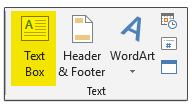
- از اندازههای بزرگ قلم استفاده کنید تا فیلم در حال اجرا، در پس زمینه به وضوح دیده شود،
- کلمه باید کوتاه و در عین حال تأثیرگذار باشد،
- کلمهای که استفاده میکنید مربوط به ارائه شما باشد،
- از یک فونت واضح و ساده استفاده کنید، من در اینجا از فونت انجمن استفاده کردم.
مثلا من در اینجا داخل اسلایدم کلمه “زندگی” را داخل Text Box تایپ کردم.
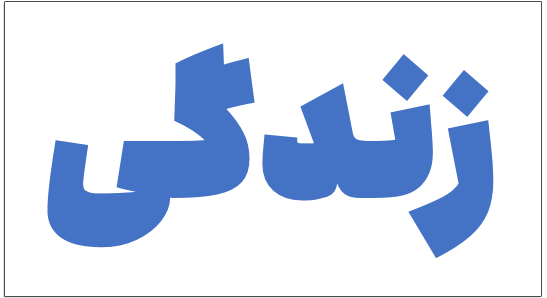
اضافه کردن Shape
از سربرگ Insert روی Shapes کلیک کنید و شکل مستطیل را انتخاب کنید و یک مستطیل بزرگ به اندازه اسلاید رسم کنید.
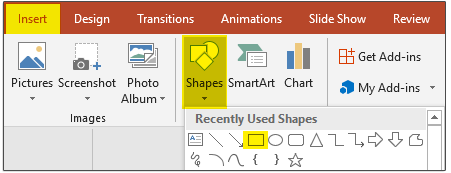
من یک مستطیل کشیدم و به آن رنگ نارنجی کم رنگ دادم.
قرار دادن مستطیل پشت متن
روی مستطیل کلیک راست کنید و گزینه Send to back را انتخاب کنید.
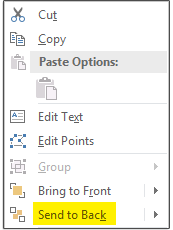
با این کار شکل مستطیل به پشت متن شما میرود.
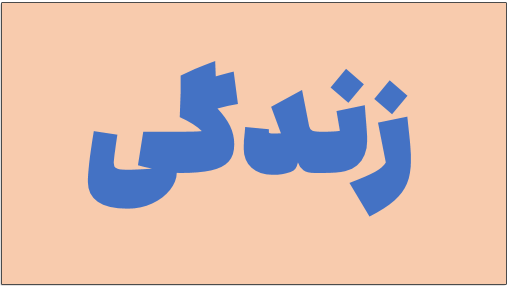
کلید طلایی (استفاده از Merge Shapes)
ویژگی موردنیاز برای پر کردن متن با ویدئو در پاورپوینت استفاده از Merge Shapes است. حالا باید مستطیل و متن را با هم انتخاب کنید. برای این کار ابتدا روی متن کلیک کنید. سپس کلید Ctrl را نگه دارید و بعد مستطیل را انتخاب کنید. حالا از سربرگ Format و لیست کشویی Merge Shapes گزینه Combine را انتخاب کنید. با این کار شکل و متن به یک شی واحد تبدیل شدهاند.
پیشنهاد مطالعه: آموزش کامل Merge Shape در پاورپوینت
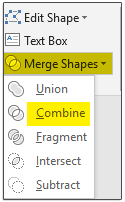
تا اینجا شکل شما به صورت زیر درمیآید. میبینید که هر رنگی که به متن داده باشید، از بین میرود و رنگ متن سفید میشود.
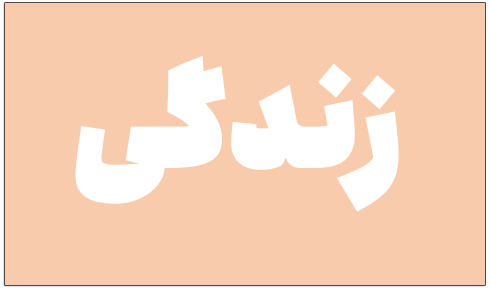
وارد کردن ویدئو
حالا باید از سربرگ Insert به گروه Media بروید. سپس از لیست کشویی Video گزینه Video on My PC را انتخاب کنید و ویدئوی موردنظر خود را وارد اسلاید کنید. همچنین میتوانید با استفاده از گزینه Online Video یک ویدئوی آنلاین وارد اسلاید کنید.
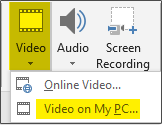
همانطور که در تصویر زیر میبینید ویدئو اضافه میشود و روی شکل قرار میگیرد.
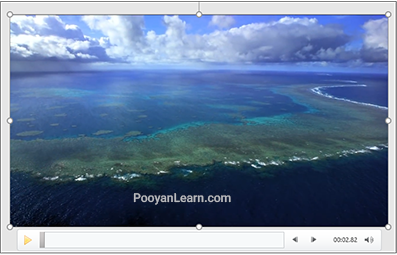 حالا کافی است روی ویدئو راست کلیک کنید و گزینه Send To Back را انتخاب کنید تا به پشت شکل برود.
حالا کافی است روی ویدئو راست کلیک کنید و گزینه Send To Back را انتخاب کنید تا به پشت شکل برود.
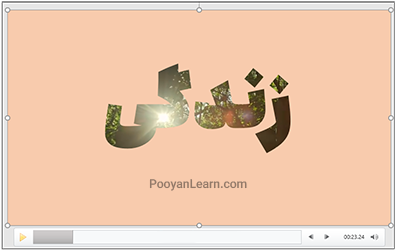 افزودن تصویر به پس زمینه متن
افزودن تصویر به پس زمینه متن
میتوانید روی مستطیل کلیک کنید و از پنل Format Picture گزینه fill Picture or texture را فعال کنید. سپس با استفاده از گزینه Insert یک تصویر از رایانه خود و یا یک تصویر Online را انتخاب کنید.
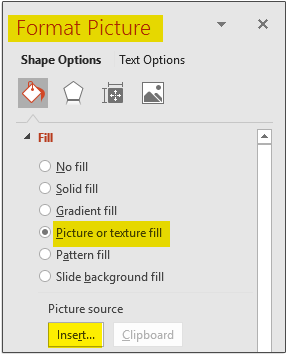
ایجاد خط دور برای متن
شما میتوانید به متن خود، خط دور بدهید تا جلوه آن را چند برابر کنید. برای این کار از پنل Format Picture قسمت Line گزینه Solid line را انتخاب کنید و با استفاده از قسمت Width ضخامت خط دور را افزایش دهید. با استفاده از Color هم رنگ خط دور را تغییر دهید.
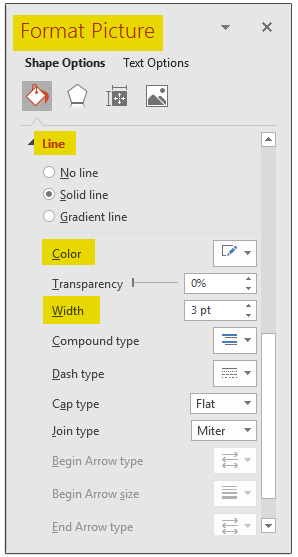
نتیجه کار به شکل زیر در میآید.
 پخش خودکار ویدئو به صورت متوالی
پخش خودکار ویدئو به صورت متوالی
اگر میخواهید فایل ویدئویی به صورت متوالی پخش شود، روی ویدئو کلیک کنید. سپس از سربرگ Play Back از قسمت Start گزینه Automatically (شروع به صورت خودکار) و گزینه Loop Until Stopped را نیز فعال کنید تا ویدئو به صورت متوالی پخش شود.
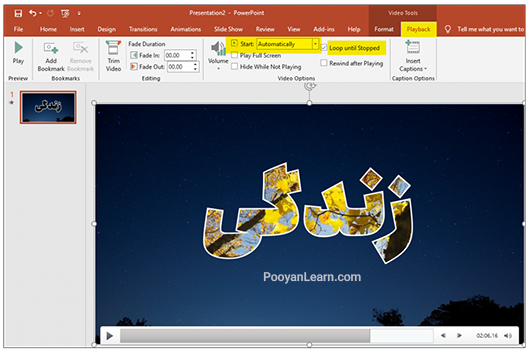 جمعبندی
جمعبندی
با استفاده از روشی که گفته شد، می توانید ویدئو را در PowerPoint به متن اضافه کنید. با این کار اسلایدهایی جذاب ایجاد کنید که قادر باشند پیام شما را فقط در چند کلمه به مخاطب انتقال دهند.

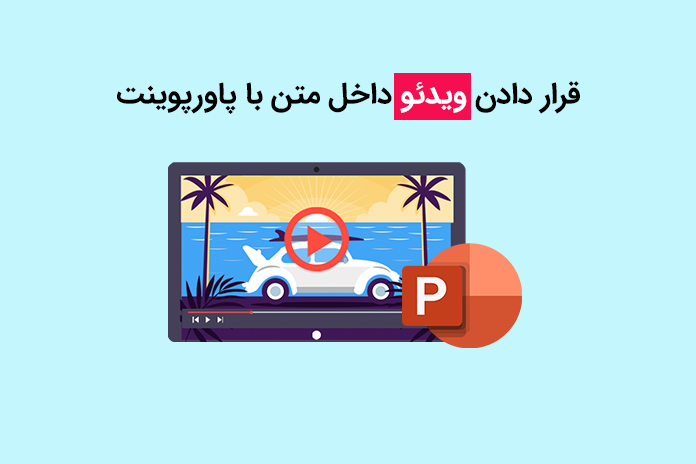

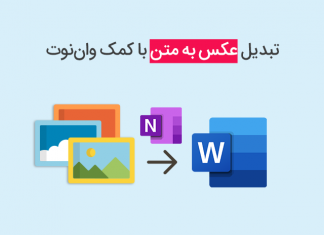

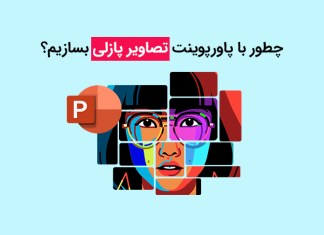
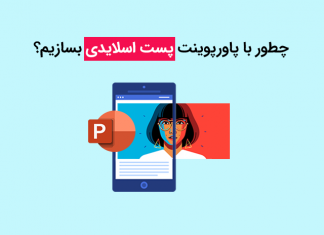



















aaɑaliіi bood
دانلود ویدئو
ممنون که بازخورد مثبت تون رو با ما به اشتراک گذاشتین.
سلام بزار فکرکنم اممم عالوییییییی بود
سلام. سپاس از همراهی شما. با آرزوی موفقیت برای شما.
واقعا که عالی هستید
هر وقت سایت و اینستاگرامتون رو نگاه میکنم به وجد میام
خیلی خلاق و با استعدادید
ممنونیم از شما. سپاس که نظرتونو با ما در میان گذاشتین. موفق باشید.
این آموزش درج متن روی ویدئو بود نه قرارداد ویدئو داخل متن